掌握excel线性回归技巧助力数据分析与决策优化
423
2022-10-21

项目阶段甘特图
本文目录一览:
在EXCEL中选择。
电脑:WIN10
软件:3.2
软件:excel、wps表格
1、先将你的数据整理成下表的样式,除了项目阶段名称,必须包含开始时间和所需的时间。
2、选中项目阶段名称和开始日期,插入“堆积条形图”,这样就会生成如图所示的图表。
3、在图表上右键一下,点击“选择数据”。
4、点击“添加”或“+”,我们要把需要的时间信息也添加到图表上来。
5、点击“系统名称”,接着点击“预计天数”;然后点击“系列值”,选择“预计天数”所在单元格。最后点击“确定”。
6、这样就可以看到下图,图示同时显示了“开始日期”和“预计天数”。
7、点击蓝色的开始日期系列,右键一下,点击“设置数据系列格式”。
8、将系列设置为“无填充”和“无线条”。项目进度甘特图的雏形就出来啦。
9、复制开始日期到其他单元格,并将格式设置为“数值”,这样就会看到日期边数字啦。
10、选中横坐标轴,设置坐标轴格式,将“最小值”设置为“开始日期”的第一天对应的数值。这样横坐标轴的第一个数值就是“开始日期”了。
11、注意到纵坐标轴的顺序和实际的工作进度顺序是相反的。因此可以选中纵坐标轴,设置为“逆序类别”。
12、最后给图表美化,这样一个项目进度管理甘特图就制作好啦。
甘特图怎么绘制?
1:如图,选中项目阶段和开始日期,插入“堆积条形图”。
2:在堆积条形图上右键,点击“选择数据”,添加“预计天数”序列,这样就可以看到开始日期和预计天数堆积条形图啦。
3:选中“开始日期”序列,设置格式为“无填充”和“无线条”,甘特图的雏形就出来啦。
4:复制“开始日期”粘贴为数值或设置为“文本”型,这些数字其实就是日期在表格中的“庐山真面目”。接着点击横坐标轴,设置坐标轴的最大值为“开始日期”的第一个值,这样图表的起始坐标就是第一个日期啦。
5:点击纵坐标轴,设置为“逆序类别”。
甘特图就制作好啦,接着给他美化一下OK啦
某天,正在常规地处理数据任务,老板突然说对用户做一次用户画像,这着实让人头大,猝不及防,但是作为混迹在职场的老油条来说,肯定是不能拒绝老板的要求,当下拍着胸脯对老板说:
老板,得加钱!
上面当然是玩笑话,但是,在日常工作中,我们或多或少的会临时接一些我们常规没有处理过的事情,这个时候别慌,先接手老板的任务,然后逐一分解任务,逐步实现,问题也会迎刃而解。
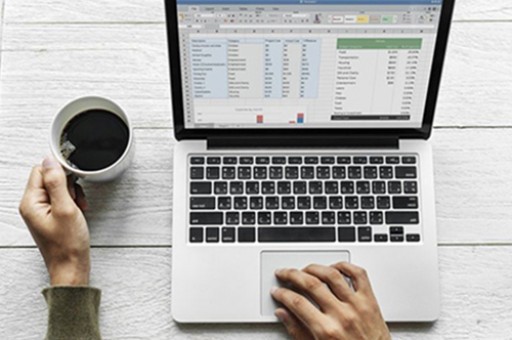
本节介绍甘特图的用法,以用户画像的任务为例,我们可以将本次任务分解为明确目的、数据准备、数据清洗、数据分析、数据可视化、数据报告,然后规定开始和结束时间,项目进程一目了然,下面一起学习甘特图的制作。
甘特图通过条状图来显示项目、进度和其他时间相关的系统进展的内在关系随着时间进展的情况,以图示通过活动列表和时间刻度表示出特定项目的顺序与持续时间。
在甘特图中,横轴表示时间,纵轴表示项目,线条表示期间计划和实际完成情况。直观表明计划何时进行,进展与要求的对比。便于管理者弄清项目的剩余任务,评估工作进度。
构造的数据表
第一步、选择"任务分解"、"开始时间"、"时间间隔"三列数据,插入一个堆积条形图。
第二步、右键垂直类别轴,点击选择数据。
第三步、在水平分类轴标签中点击编辑,点击确定。
第四步、在轴标签区域中选择任务分解的字段,包含"明确目的"等,然后点击确定。
第五步、在图例项点击添加。
第六步、编辑数据系列,系列名称选择"开始时间",系列值选择标红数据内容,点击确定。
第七步、在图例项单击"开始时间",点击向上的箭头,将"开始时间"移动到最上面的位置。
第八步、右键垂直类别轴,设置坐标轴格式,勾选逆序类别。
第九步、右键水平类别轴,设置坐标轴边界的最大值和最小值,其中最小值等于Value(开始时间),最大值等于Value(结束时间)。
第十步、右键橙色的柱形,颜色选择无填充、边框选择无线条。
第十一步、设置网格线,在图表元素中选择主轴次要水平网格线。
第十二步、设置网格线的颜色以及线型。
最后设计出来的结果如下图所示,通过甘特图可以分析出,一次完整的数据分析,主要时间是花费在数据清洗阶段,其次, 数据准备 和 数据分析 阶段也需要花费大量的时间,做出这样的图给老板看,让老板知晓你的行动和进程。
[产品经理]的工作责任非常重要,尤其在产品研发阶段有大量的工作对接、项目管理的工作内容,因此产品经理会经常使用各种各样的辅助工具,帮助自己的工作梳理。其中甘特图就是产品经理在项目管理中最常用的一种图标。
甘特图是以图示的方式,通过活动列表和时间刻度表示出特定项目的顺序与持续时间。横轴表示时间,纵轴表示项目,线条表示项目期间计划和实际完成情况。直观表明计划何时进行,进展与要求的对比。便于产品经理对产品研发进度更好的把控。
使用甘特图的优势:
1、将复杂的管理流程用图形化的方式展现出来,让整个项目管理更加的容易被理解。
2、甘特图很好的展示了整个项目中的主要任务,以及在分配任务的资源时,是否满足了项目需求以及项目是否成功。
3、可以设置项目时间进度,可以实时掌控任务完成情况,并及时对项目进行评估和调整。
4、有助于提醒项目目标达成的情况,以及预计在什么时候会发生什么事情,这极大地方便了没有直接参与项目的管理者对整个项目进行时所发生的情况进行了解。
使用甘特图的局限性:
1、甘特图侧重的是对整个项目进度的管理,对于项目管理中时间、成本和范围的控制还是部分局限性。
2、对于关系过多,比较复杂的甘特来说,多少会增加其阅读难度。
绘制甘特图的步骤:
1、明确项目所涉及的各项活动和项目。比如说:项目名称、开始时间、持续时间、任务类型以及是否依赖于其他任务。
2、绘制甘特图草图。根据项目的时间,持续时间等逐一标注到甘特图上。
3、确定项目活动所依赖的关系和时间进度。利用草图,将所有类型项目联系起来,并做初步安排。
4、预估单项活动所需要花费的时间。
5、为具体单项活动分配人员,并按需调整时间进度。
6、计算整个项目需要耗费的时间。
对于产品经理,不仅仅要掌握比较敏锐和细致的产品思维,一定要尽可能的学习了解更多的工具,这样在实际工作中,就可以大大提高学习效率。在黑马程序员的产品经理课程中,有多重产品经理必备软件的学习。例如石墨文档、teambition、processON、Axure、墨刀、Visio、亿图、金数据、诸葛IO、禅道,其中亿图就是常用的甘特图的绘制工具。
甘特图又称横道图、条状图,是由美国科学管理学派先驱者之一亨利甘特在20世纪初提出的一种组织和监控项目进度的工具。
甘特图以图示的方式展示项目列表和时间刻度,标识出每个项目的起始时间和结束时间,能够直观地表明任务计划在什么时候进行,以及实际进展与计划要求的对比。
在项目的进行过程中,通常都会涉及对人员、时间、质量等方面的控制,而且很多时候还需要跨部门进行协作,所以,如何把控整个项目管理流程就显得尤为重要,使用甘特图就能达到这个目的。
我们可以从甘特图中直观地看到:
① 任务计划的持续时间;
② 任务具体的开始时间和结束时间;
③ 该任务在整个项目计划中所处的位置;
④ 整体项目计划的工作量和节奏。
除此之外,管理者还可通过甘特图清晰地了解一项任务或者项目还剩下哪些工作要做,哪些工作延期,以此来评估工作进度。
甘特图又称横道图、条状图,是由美国科学管理学派先驱者之一亨利甘特在20世纪初提出的一种组织和监控项目进度的工具。
甘特图以图示的方式展示项目列表和时间刻度,标识出每个项目的起始时间和结束时间,能够直观地表明任务计划在什么时候进行,以及实际进展与计划要求的对比。
在项目的进行过程中,通常都会涉及对人员、时间、质量等方面的控制,而且很多时候还需要跨部门进行协作,所以,如何把控整个项目管理流程就显得尤为重要,使用甘特图就能达到这个目的。
我们可以从甘特图中直观地看到:
① 任务计划的持续时间;
② 任务具体的开始时间和结束时间;
③ 该任务在整个项目计划中所处的位置;
④ 整体项目计划的工作量和节奏。
除此之外,管理者还可通过甘特图清晰地了解一项任务或者项目还剩下哪些工作要做,哪些工作延期,以此来评估工作进度。
版权声明:本文内容由网络用户投稿,版权归原作者所有,本站不拥有其著作权,亦不承担相应法律责任。如果您发现本站中有涉嫌抄袭或描述失实的内容,请联系我们jiasou666@gmail.com 处理,核实后本网站将在24小时内删除侵权内容。